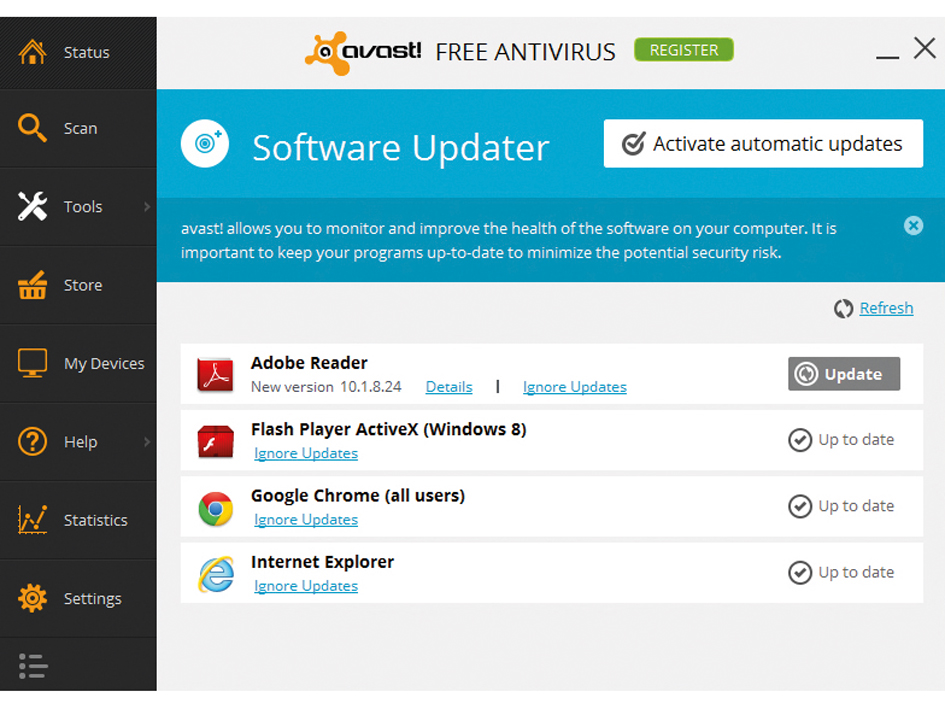Cum să eliminați automat din Dock în macOS
Există multe aplicații terță parte care pot emula un dock pe ecran. Pe Mac, nu trebuie să descărcați un astfel de software, deoarece are propriul său Dock. Este foarte util și poți face multe lucruri utile și cool cu el.

Dacă utilizați o mulțime de programe sau aplicații, în timp, veți observa că Dock-ul dvs. devine din ce în ce mai aglomerat. Nu numai că va fi mai greu să atingeți pictograma din dreapta, dar vor apărea și drastic mai mici.
Acest articol vă va arăta cum să eliminați pictogramele din Dock în macOS, atât manual, cât și automat.
Cum funcționează eliminarea pictogramelor din Dock în macOS
În primul rând, există câteva pictograme macOS Dock care nu pot fi eliminate. Acestea includ Coșul de gunoi, cel mai la dreapta și pictograma Finder, cea mai îndepărtată la stânga. În afară de asta, puteți elimina orice pictogramă Dock.
Înainte de a începe să eliminați pictogramele, personalizați Dock-ul după gustul dvs. Utilizați panoul de preferințe Dock pentru a modifica dimensiunea pictogramei, a ascunde Dock-ul, a mări pictogramele etc.
Pictogramele situate pe macOS Dock sunt de fapt comenzi rapide, precum cele pe care le aveți pe un desktop Windows. Nu sunt foldere, deoarece locația reală a programelor este în altă parte. Aceste pictograme servesc ca alias și, odată ce le eliminați, nu veți șterge programul propriu-zis, ci doar comanda rapidă a acestuia.

Cum să faci să dispară automat pictogramele din Dock în macOS
Multe aplicații macOS vor rămâne în Dock mult timp după ce le-ați folosit. Nu aveți nevoie de pictograme pe care nu le utilizați în mod regulat în Dock, așa că cum le faceți să dispară? Este destul de simplu, trebuie doar să urmați acești pași:
- Accesați Preferințe de sistem pe Mac.
- Selectați Dock și găsiți opțiunea Afișare aplicații recente în Dock. Asigurați-vă că este debifat.
- Acum toate aplicațiile recente vor fi eliminate automat din Dock.
Eliminarea pictogramelor din Dock pe OS X Lion și versiuni mai vechi
- Înainte de a elimina o aplicație sau un document din Dock, cel mai bine este să îl închideți mai întâi.
- Faceți clic pe pictograma pe care doriți să o eliminați și trageți-o pe desktop. De îndată ce nu se află nicăieri lângă Dock, îl puteți arunca.
Procesul este același pe OS X Mountain Lion, cu excepția faptului că există o mică întârziere pentru a evita eliminarea pictogramelor Dock din greșeală.
Eliminarea pictogramelor din Dock pe macOS Mojave
- Închideți aplicația sau documentul pe care doriți să îl eliminați din Dock.
- Faceți clic pe pictograma dorită și trageți-o departe de Dock, oriunde pe desktop.
- Vi se va cere dacă doriți să eliminați pictograma.
- Eliberați mouse-ul și pictograma va dispărea din Dock.
Metodă alternativă pentru eliminarea pictogramelor din Dock în macOS
De fapt, puteți elimina pictogramele din Dock în macOS fără să faceți clic și să le trageți. Iată cum puteți utiliza meniul Dock pentru a face acest lucru:
- Mutați cursorul mouse-ului pe pictograma de pe Dock pe care doriți să îl ștergeți și faceți clic dreapta pe ea.
- Veți vedea un meniu derulant și ar trebui să alegeți Opțiuni.
- Selectați Eliminați din Dock și pictograma va dispărea.
Puteți utiliza oricare dintre aceste opțiuni pentru a elimina pictogramele din Dock și pentru a-l face din nou frumos și ordonat. Nu uitați să eliminați în mod regulat pictogramele neutilizate din Dock.

Decluttering Complete
Odată ce scăpați de toate pictogramele nedorite din Dock, se va simți mult mai util. Veți avea doar comenzile rapide către aplicațiile și documentele pe care le utilizați des. Acest lucru vă va economisi mult timp pe care altfel l-ați petrece căutând pictograma potrivită.
De asemenea, veți înceta să dați clic pe pictograma greșită, ceea ce poate fi iritant, cel puțin. Acum puteți chiar să vă măriți pictogramele și nu va conta, pentru că aveți spațiu mai mult decât suficient.
Care este metoda ta preferată de a elimina pictogramele macOS din Dock? Dock-ul tău este atât de curat pe cât ai vrea să fie? Vă rog, anunțați-ne.